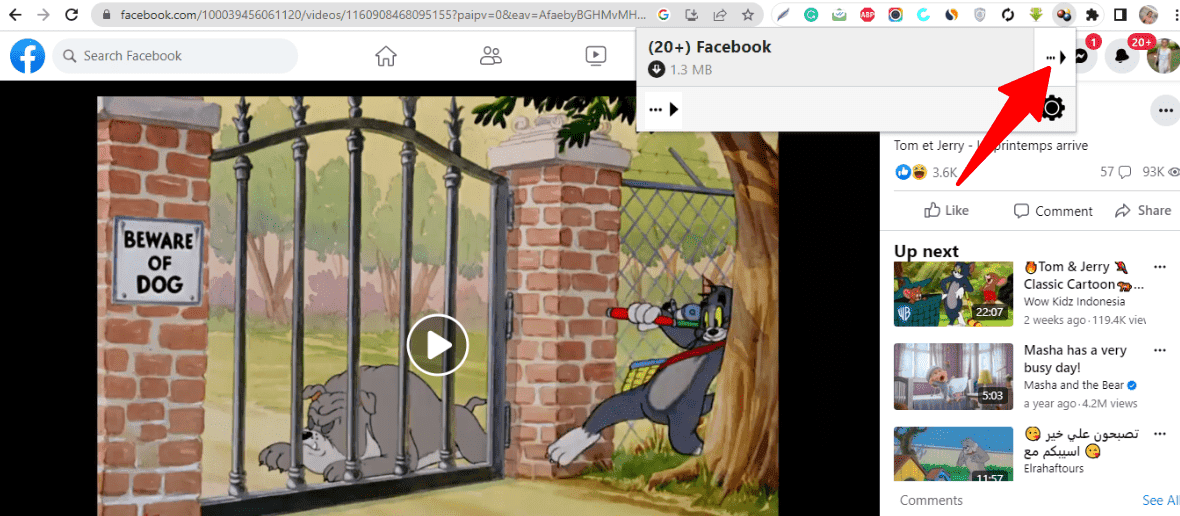Hvordan laste ned Facebook-videoer til datamaskinen (5 enkle måter)
5 min. lese
Oppdatert på
Les vår avsløringsside for å finne ut hvordan du kan hjelpe MSPoweruser opprettholde redaksjonen Les mer
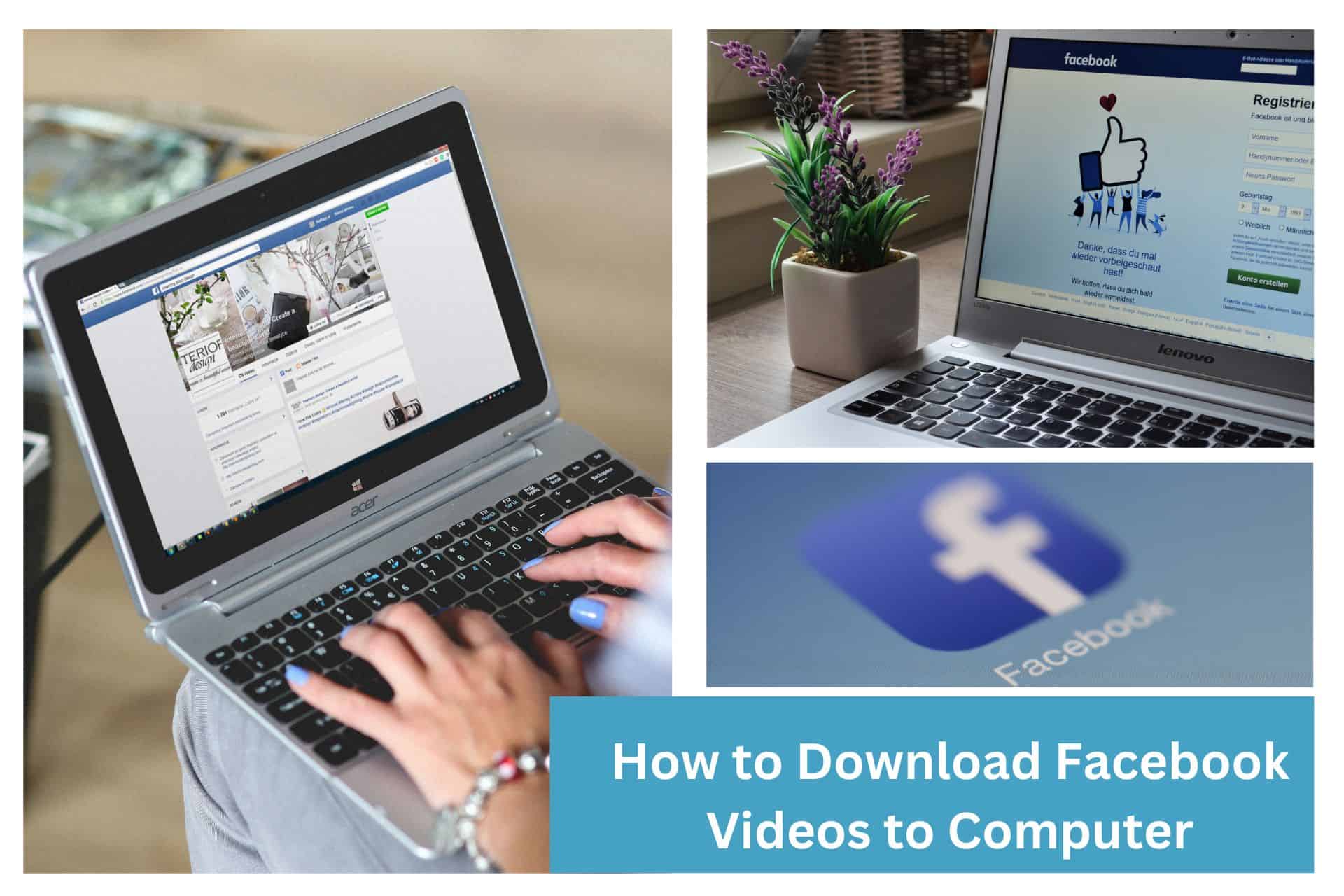
Vil du finne ut hvordan du laster ned Facebook-videoer til datamaskinen? Du har landet på rett sted. Når du laster ned Facebook-videoer, kan du se Facebook-videoer hvor som helst du er, enten du har tilgang til internett eller ikke.
Dessverre, i motsetning til noen toppstrømmetjenester, som Netflix eller YouTube Premium, er det ingen offisiell mulighet for å laste ned videoer på Facebook.
Du har kanskje lagt merke til "Lagre video"-knappen ved siden av videoer på nettstedet, men dette legger ganske enkelt videoen til en liste over lagrede videoer, lik en liste over favorittene dine. Dette gjør at du kan se den senere på nettstedet eller appen.
Heldigvis er en metode for å laste ned Facebook-videoer kompatibel med begge stasjonære enheter. Før du begynner, må du bekrefte at videoen du laster ned ikke har noen opphavsrettsbegrensninger. Hvis du ikke gjør det, kan du få problemer.
Kan jeg laste ned en video fra Facebook til datamaskinen min?
Ja. Det finnes utprøvde metoder for å laste ned Facebook-videoer til en datamaskin. Generelt har du tre alternativer: et pålitelig Facebook-verktøy for videonedlasting, en nettleserutvidelse eller en online videonedlaster.
#1. Last ned Facebook-video til datamaskin ved hjelp av 4K Video Downloader
Facebook er blant de største videodelingssidene over hele verden, i tillegg til å være et velkjent sosialt nettverk.
Den sosiale medieplattformen tilbyr ikke en direkte måte å laste ned det publiserte innholdet. Likevel kan du lagre dine foretrukne Facebook-videoer i høy kvalitet uten å bruke penger ved å bruke 4K Video Downloader. Her er flere trinn å følge når du laster ned Facebook-videoer med 4K Video Downloader:
- Install 4K Video Downloader til datamaskinen din. Den er tilgjengelig for Windows, macOS og Linux.
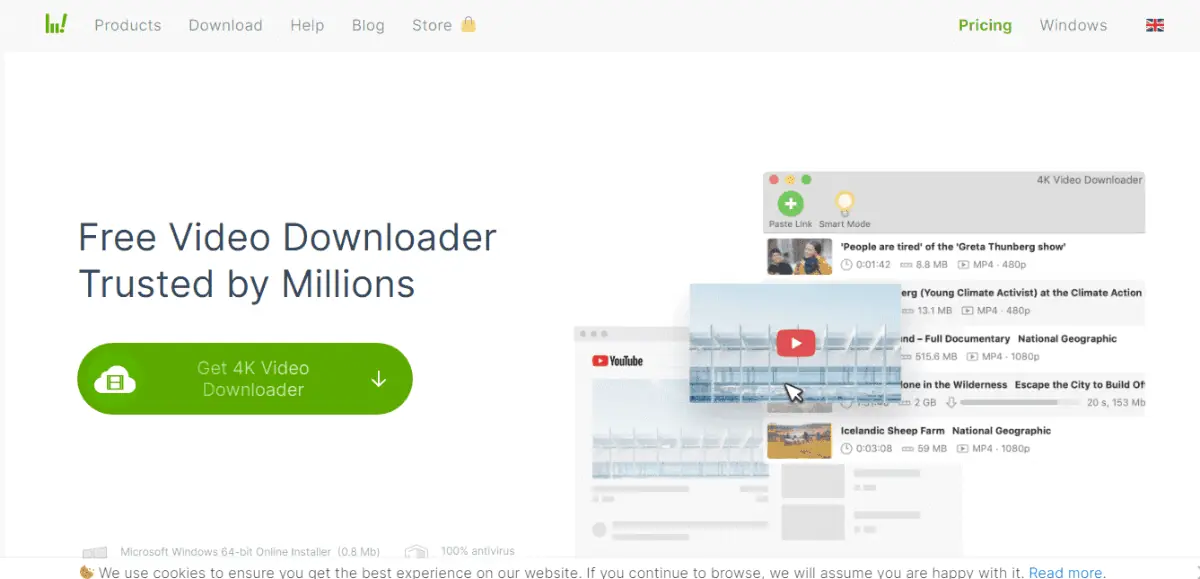
- Få lenken til Facebook-videoklippet du ønsker å laste ned.
- Trykk på alternativet Lim inn lenke.
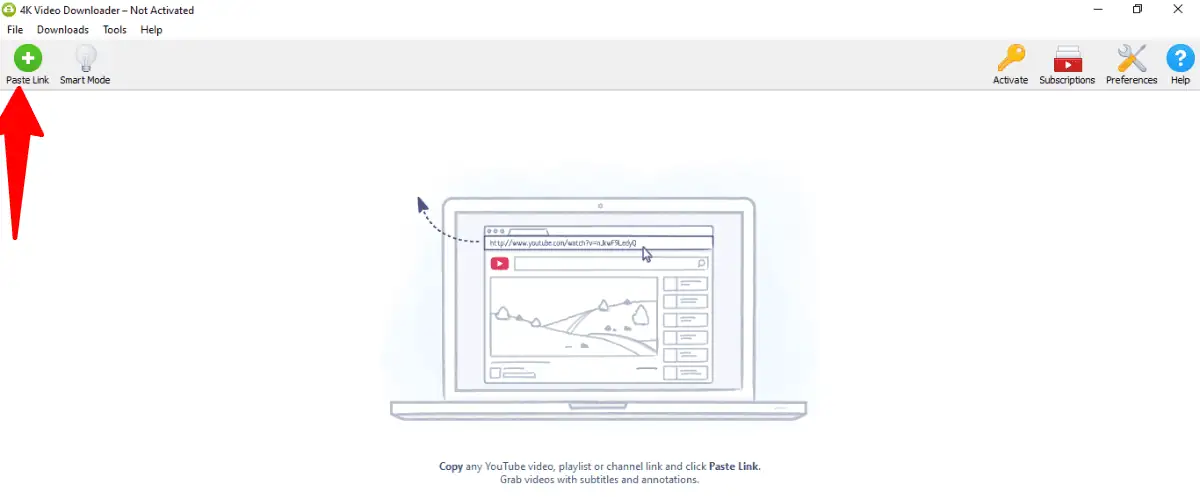
- Velg kvalitet og format.
- Trykk på «Last ned».
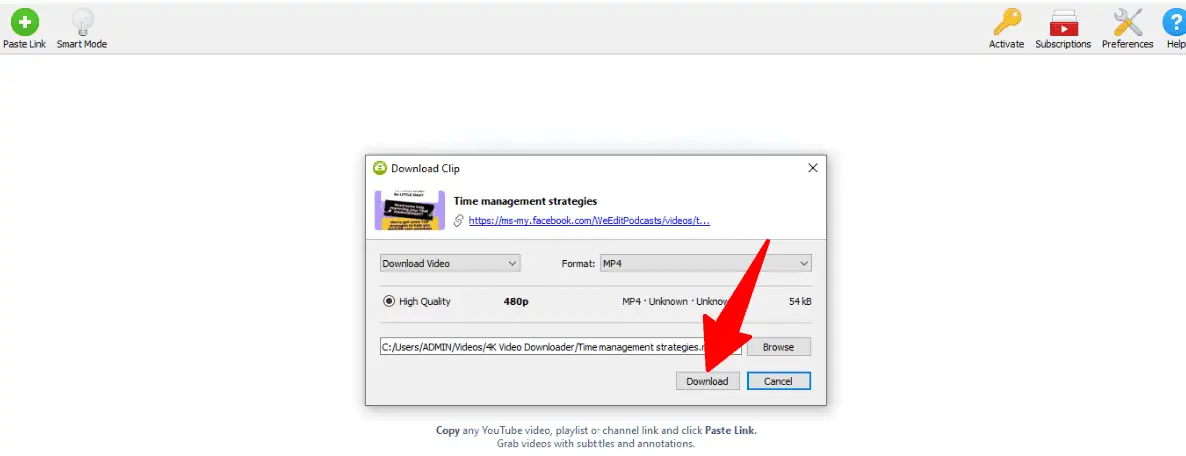
Etter det er du klar! Ha det gøy å se den nedlastede videoen din direkte på enheten.
#2. Last ned Facebook-video til datamaskin med Video DownloadHelper
Ved hjelp av Video DownloadHelper er en annen måte å laste ned Facebook-videoer til datamaskinen gratis. Det er en nettleserutvidelse som fungerer perfekt med Firefox og Chrome. Ved å bruke denne utvidelsen kan du laste ned videoklipp fra et hvilket som helst nettsted.
Følg disse trinnene for å laste ned Facebook-videoer til datamaskinen din:
- Gå til Chrome Nettmarked
- Installer utvidelsen "Video DownloadHelper".
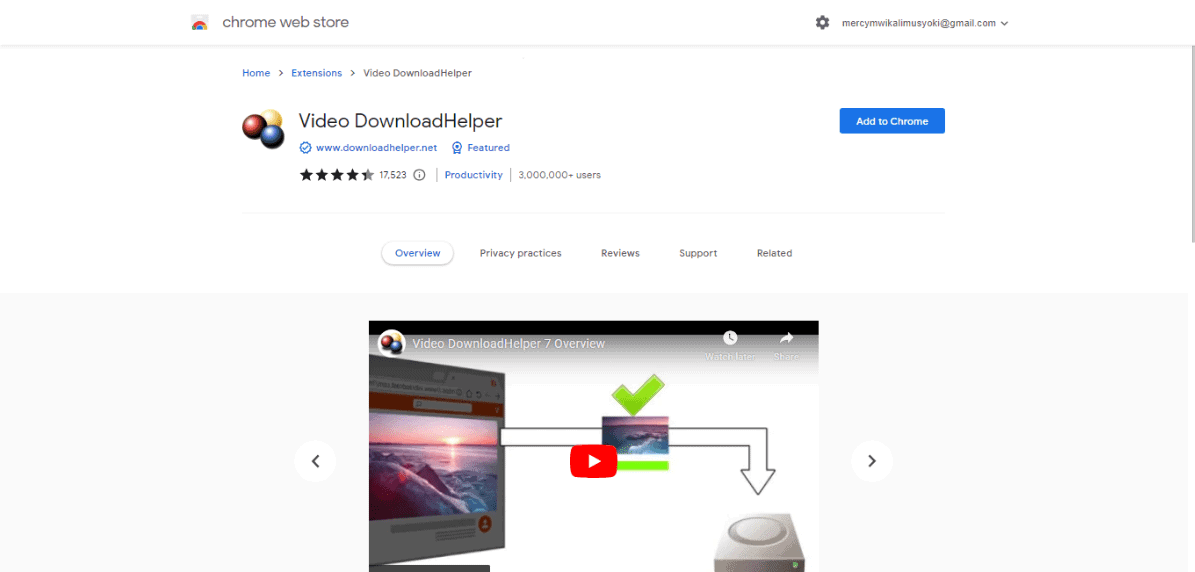
- Start Facebook-appen eller nettstedet og få videoen du ønsker å laste ned.
- Utvid videoen ved å dobbeltklikke på den.
- Gå til adressefeltet og slett "www." Legg til "m" i stedet.

- Trykk på Play-ikonet på videoen din
- Trykk på Video DownloadHelper-utvidelsesknappen.
- Velg de tre prikkene.
- Trykk på hurtignedlastingsvalget som vises på rullegardinmenyen.
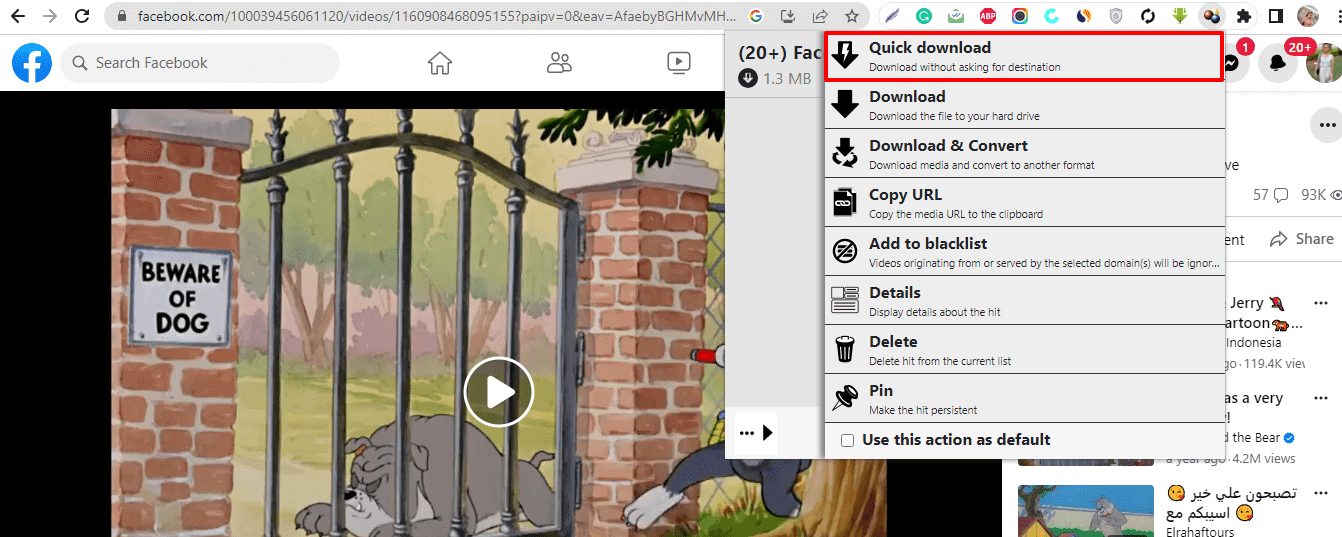
- Etter det vil videoen begynne å laste ned fra Facebook.
#3. Last ned en Facebook-video direkte til datamaskinen din
Slik laster du ned videoer direkte fra Facebook uten hjelp fra noen videonedlaster.
- Last ned et Facebook-videoklipp
- Dobbeltklikk på videoen.
- Gå til adressefeltet og klikk på videoens URL.
- Åpne URL-en i en ny fane
- Kopier og lim inn URL-en i adressefeltet.
- Fjern "www" og erstatt den med "mbasic."

- Klikk på "Enter".
- Spill av videoen og trykk på de tre prikkene.
- Trykk "Last ned" for å lagre Facebook-videoen din.
#4. Last ned Facebook-video til datamaskinen ved å bruke ByClick Downloader
Ved å klikke på Downloader er en flott liten app som hjelper deg med å laste ned alle bilder og videoer fra en Facebook-konto med et enkelt klikk.
Det er også i stand til å få YouTube- og TikTok-videoer, eller Instagram-bilder like enkelt.
Slik kan du laste ned Facebook-videoer til PC-en din
- Gå til ByClick Downloader nettsted og last ned appen gratis, og installer den på PC-en din.

- Gå nå til Facebook-kontoen der du vil laste ned videoene. Et popup-vindu vises umiddelbart som spør om du vil kopiere spillelisten.
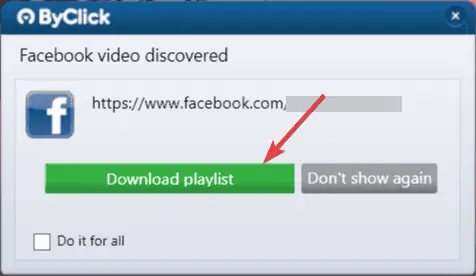
- Til slutt, oppgi legitimasjonen for kontoen, og spillelisten med alle videoene vil vises på ByClick Downloader-appen.
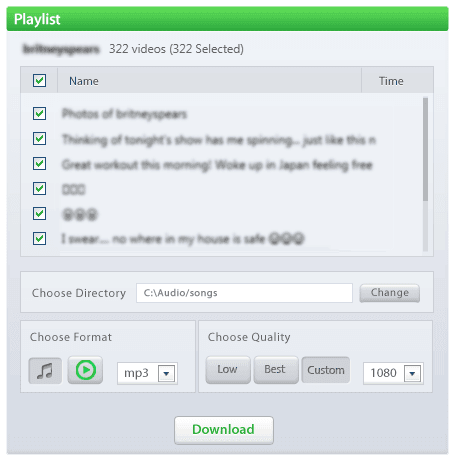
#5. Last ned Facebook-video til datamaskinen ved å bruke FBDOWN.net
Online Facebook-videonedlasting FDOWN.net er et annet alternativ for å laste ned Facebook-videoer til en datamaskin.
Den kan laste ned MP4-formater av Twitter-videoer, Facebook-videoer og private Facebook-videoer.
Disse trinnene viser hvordan du kan laste ned Facebook-videoer til en datamaskin.
- Gå til FDOWN.net.
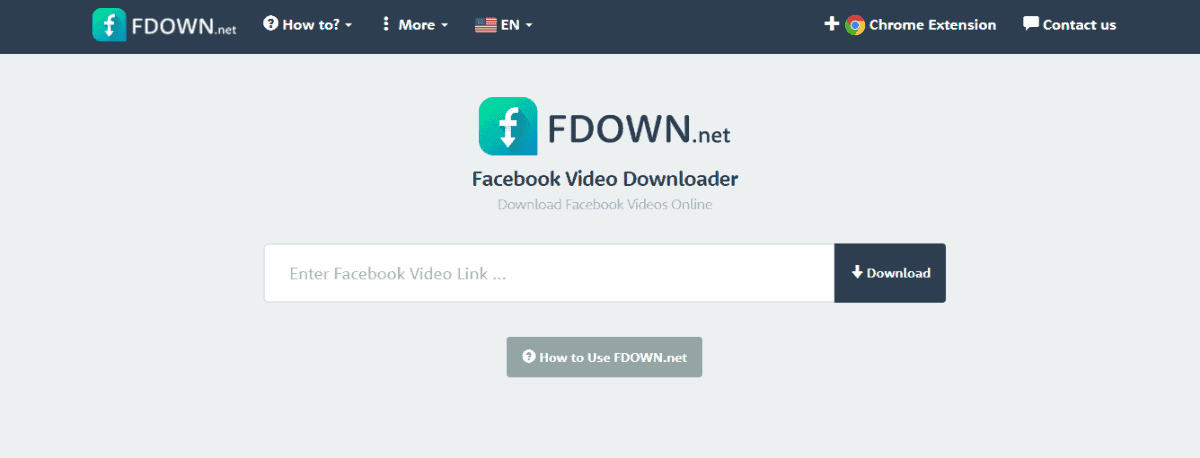
- Få URL-en til den valgte videoen for nedlasting.
- Lim inn denne nettadressen i boksen.
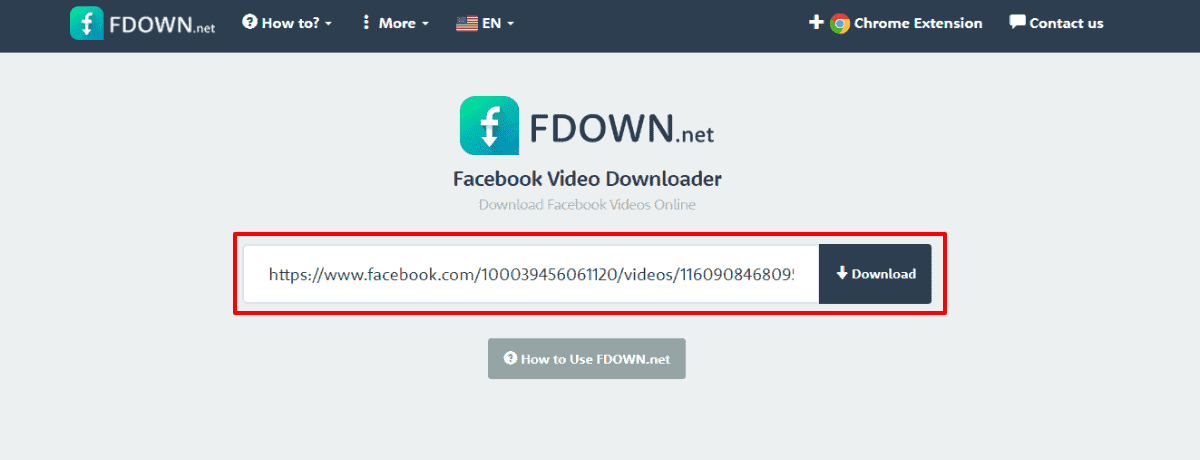
- Velg alternativet Last ned og la URL-en analysere.
- Etter det, velg mellom "Last ned video i normal kvalitet" og "Last ned video i HD-kvalitet" og last ned Facebook-videoen din.
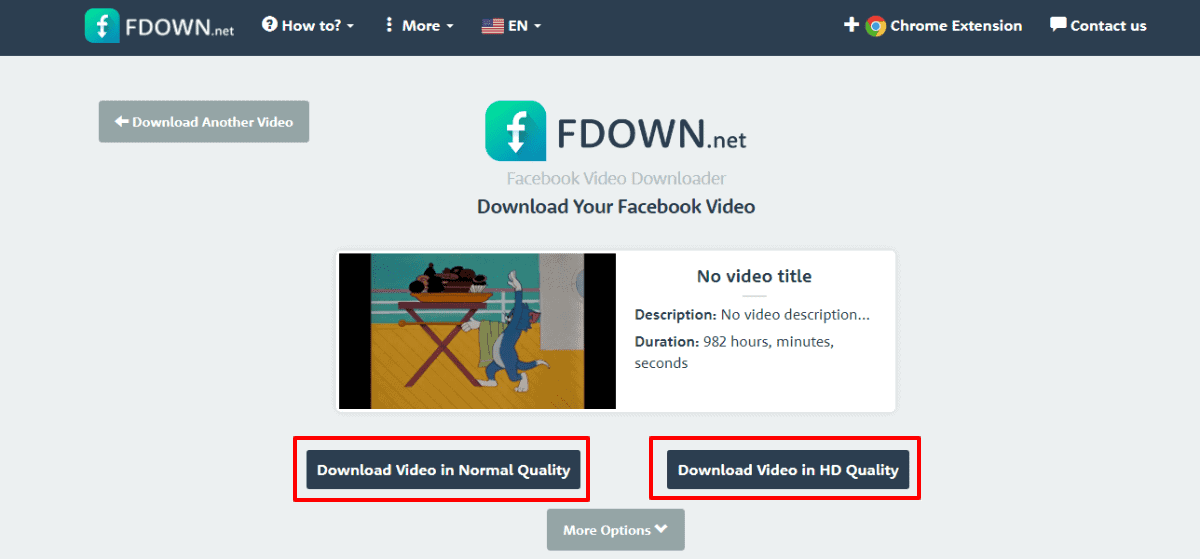
Final Thoughts
Nå som du har informasjonen om hvordan du laster ned Facebook-videoer til datamaskinen din, kan du velge den som passer dine behov.
Enten du velger et Facebook-verktøy for videonedlasting, en nettleserutvidelse eller en online videonedlaster, vil du fortsatt ende opp med utmerkede videoer.
Bruk en av disse til å laste ned Facebook-videoen du vil ha til datamaskinen din når du er klar.